黑莓手机蓝牙功能使用详解教程
黑莓机器最全教程

小帅黑莓智能手机西北专卖黑莓手机基本常用操作指南安装SIM卡:用指头向下按住后盖下方的弹簧卡子,用力向上将后盖推开,将SIM卡和TF扩展卡按照卡槽侧边的方向提示插入槽内,安装电池等待手机自动开机。
(安装电池直至2分钟自动开机)按键解释:8310 8100 8800系列机器为例:键盘中间的滚珠为导航键,用来控制上下左右,向下按为确认键。
滚珠右边的(反折箭头键)为返回键。
滚珠左边的黑莓(很多点点键)为菜单键,绿色键为接听键,红色键为挂机键或长按则为关机键。
在键盘上,按数字1234567890为拨号按键,其他字母键为编写文档或者短信时,拼音或英文书写。
8700:手机右侧的滚轮为导航键,滚轮滚动控制上下左右,滚轮往里按为确定键或者菜单键。
滚轮下方的按键为返回键。
删除键:键盘右下方,标有DEL键,那个就是,可以删除文字和拨号数字。
------------------------------------------------------------------------------调试电话及短信:(必须步骤)1,开机后,在主页屏幕找到(管理连接)或(开关无线电),点击确定,选择打开无线电即手机信号。
2,进入主页屏幕上的(选项)——(短信或SMS)——数据编码——将(7位)改为(UCS2)。
将发送报告---选择开。
3,进入(通话记录),使用菜单键选择(选项)——智能拨号——国家地区代码——改为(未知)即可。
4,至此,您的电话功能和短信收发没有任何障碍了,在初次使用时,可以进入每个功能选项和软件,研究和认识下每个软件或选项的具体功能。
5,如果您的SIM卡有电话本,请进入通讯录,按菜单键—SIM卡电话本,加载完成后,选择菜单键全部复制到手机上。
如果您的SIN卡无电话本,可以将卡放回原手机,进行复制,再放入黑莓手机后复制。
拨打电话:直接在键盘左边部分的数字键输入号码,按绿色拨号键和红色挂机键即可。
电话本中的人,可以直接进入通讯录,选择要呼叫的联系人,回车键或者拨号键即可!通话时,上下调节侧边的音量键可调节通话音量,按菜单键,其中有激活免提,即为使用免提通话。
蓝牙使用的正确流程解

蓝牙使用的正确流程解1. 介绍蓝牙是一种无线通信技术,可以用于将设备连接到其他设备,实现数据传输。
在这篇文档中,我们将介绍蓝牙使用的正确流程,帮助您快速、高效地使用蓝牙。
2. 检查设备在开始使用蓝牙之前,您需要确保您的设备满足以下条件: - 设备支持蓝牙功能 - 蓝牙功能已打开 - 设备处于可连接状态3. 打开蓝牙首先,您需要打开您的设备的蓝牙功能。
具体操作方法如下: 1. 进入设备的设置界面 2. 找到蓝牙选项并点击 3. 在蓝牙页面上,点击打开/开启蓝牙按钮4. 搜索设备一旦您的设备的蓝牙功能已打开,您就可以开始搜索其他可连接的设备了。
搜索设备的步骤如下: 1. 进入设备的蓝牙设置界面 2. 点击搜索/扫描设备按钮 3. 等待一段时间,直到设备搜索到其他可连接设备 4. 在搜索结果中选择您想要连接的设备5. 连接设备当您找到想要连接的设备后,您需要进行设备连接。
连接设备的步骤如下: 1. 在搜索结果中选择您想要连接的设备 2. 点击连接按钮 3. 等待连接成功的提示信息4. 确认连接成功后,您可以开始与已连接设备进行数据传输6. 数据传输一旦您成功连接了设备,您就可以开始进行数据传输了。
数据传输的方法因设备而异,以下是一些常见的数据传输方法: - 传输文件:将要传输的文件发送到已连接设备上 - 发送消息:使用支持蓝牙通信的应用程序进行消息传输 - 传输音频:将音频数据从一个设备传输到另一个设备 - 控制远程设备:使用蓝牙遥控器或应用程序控制另一台设备的操作7. 断开连接当您完成数据传输或不再需要连接设备时,您可以断开与设备的连接。
断开连接的步骤如下: 1. 进入设备的蓝牙设置界面 2. 在已连接设备列表中找到要断开的设备 3. 点击断开/取消连接按钮 4. 等待断开成功的提示信息8. 注意事项在使用蓝牙时,还需要注意以下事项: - 确保您的设备和要连接的设备之间的距离在蓝牙范围内 - 避免干扰,将蓝牙设备与其他无线设备保持一定距离 - 定期更新设备的蓝牙驱动程序以确保最佳性能 - 在连接设备时,注意设备是否需要确认连接密码 - 注意保护设备的安全,避免被未经授权的设备连接9. 总结使用蓝牙的正确流程可以帮助您轻松实现设备间的无线通信和数据传输。
Blackberry新版中文说明书1

Blackberry使用说明书本说明书由联禧南京代理logway工作室编译整理目录一、关于Blackberry和RIM ....................... - 3 - ◇ Research In Motion (RIM) 公司背景............ - 3 - ◇ Blackberry手机.............................. - 4 - ◇ BlackBerry手机家族大展示(图) ................ - 5 - 二、手机功能介绍 .............................. - 8 -(一)、认识blackberry的里里外外 ................ - 8 -(二)、72**系列快捷方式 ........................ - 11 -(三)、71**系列快捷方式 ........................ - 16 - 三、blackberry上手教程........................ - 21 -(一)、打开blackberry .......................... - 21 -(二)、更改设置................................ - 21 - (三)打电话、发短信 .......................... - 28 - (四)其他自带程序 ............................ - 30 - 四、桌面管理器................................ - 32 - (一)、安装桌面管理器 ......................... - 32 - (二)、安装blackberry的系统文件 .............. - 34 - (三)、刷机....................... 错误!未定义书签。
黑莓手机蓝牙功能使用详解教程
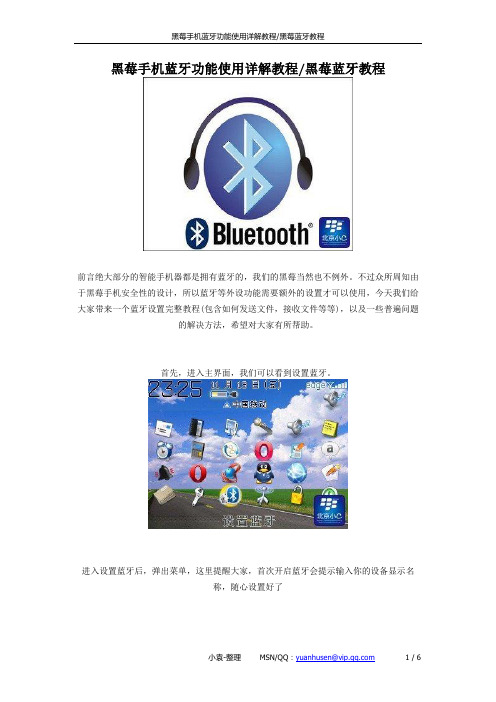
黑莓手机蓝牙功能使用详解教程/黑莓蓝牙教程前言绝大部分的智能手机器都是拥有蓝牙的,我们的黑莓当然也不例外。
不过众所周知由于黑莓手机安全性的设计,所以蓝牙等外设功能需要额外的设置才可以使用,今天我们给大家带来一个蓝牙设置完整教程(包含如何发送文件,接收文件等等),以及一些普遍问题的解决方法,希望对大家有所帮助。
首先,进入主界面,我们可以看到设置蓝牙。
进入设置蓝牙后,弹出菜单,这里提醒大家,首次开启蓝牙会提示输入你的设备显示名称,随心设置好了禁用蓝牙关闭蓝牙连接当你的蓝牙管理里面有之前连接过的设备就不用重新搜索只要那个设备在你附近并且开着蓝牙直接连接添加设备搜索周围的蓝牙设备删除设备已经配对过的蓝牙设备会保留在蓝牙管理里面可以用这个选项删除设备属性可以查看已经配对的蓝牙设备的属性传输通讯薄向其他手机传送地址薄选项有关蓝牙设备的基础设置有的BBer买了黑莓之后,一直无法正常使用,其实,这是一个设置问题:在可发现一栏,系统默认的是2分钟,把此处修改为“是”,便可轻松正常使用蓝牙(如上图):搜索周边的蓝牙(如果是想被搜索,只需要选择下面那个允许被发现即可):我下面演示的流程就是和其他手机通过蓝牙进行连接的步骤:在搜到蓝牙后,我们要设一个配对码,要与你蓝牙连接的机器或耳机的配对码要一致。
注:一般的蓝牙耳机,配对码是1234或者0123,如果不知道的话可翻看蓝牙的说明书。
而和手机相连,担任搜索方的手机可自己输入一个码,接收方在随后弹出提示框内输入和搜索方相同的码即可。
输入正确配对码后,开始连接。
然后我们来看下如何利用蓝牙传输文件。
进入所要传输的文件,弹出菜单栏。
在此有个使用蓝牙发送:随后选择要发送的设备:下面来看下如何接收文件,首先,进入多媒体:弹出菜单栏,此处有个使用蓝牙接收:对方此时可以使用蓝牙来发送一个文件了,点了发送后,黑莓上就会出现选择保存文件的位置出现该界面,就可以开始接收文件了:接收后,可以设置你所要保存的路径。
BlackBerry-HS-700 使用说明1

BlackBerry-HS-700 使用说明附带配件:按键说明:更换耳片(胶圈):1、如果有必要的话,轻拉耳钩将其取出;2、从边缘处,轻拉耳胶,使其打开;3、将适合自己的耳胶更换上去。
注意事项:1、尽量挑选适合自己的耳片(胶圈)和耳钩;2、佩戴时,适当旋转耳片(胶圈)到舒适的位置并固定住;3、要关闭耳机,请旋转耳片(胶圈)到相反的方向。
耳机配对将耳机与黑莓手机连接:1、旋转耳片(胶圈)打开耳机;2、把耳机正确戴上;3、如果听到耳机说明,请说“Continue(继续)”、“Repeat(重复)”或“Cancel(取消)”;4、在黑莓手机上,找到蓝牙连接–搜索,搜索到的列表中找到HS – 700;5、手机提示输入配对密码,输入:0000。
(在配对成功后,请查看手机是否自动保存了这次连接记录,如果未保存,下次连接时须重复上述步骤!)语音命令键的使用行动语音命令列出可用的语音命令"What can I say?"打开选项菜单"Options"检查耳机电量信息"Battery"配对其他设备"Options" > "Pairing mode"重拨号码"Redial"回拨最后一次通话"Call last"拨打电话按住语音命令键2秒,短暂停顿,说“Call”+ <电话号码> 或<联系人姓名>接听来电"Answer"忽略来电"Ignore"音乐任务:播放媒体文件"Play"音乐播放下一首"Next track"音乐播放上一首"Previous track"暂停播放"Pause"停止播放"Stop"提高音量"Volume up"降低音量"Volume down"关于自动音量控制:当您第一次使用耳机时,可以手动调节到一个自己感觉舒适的音量,当您周围的噪音级别改变时,耳机能自动增加或者减少音量来保证您使用的舒适感。
手机蓝牙的操作方法
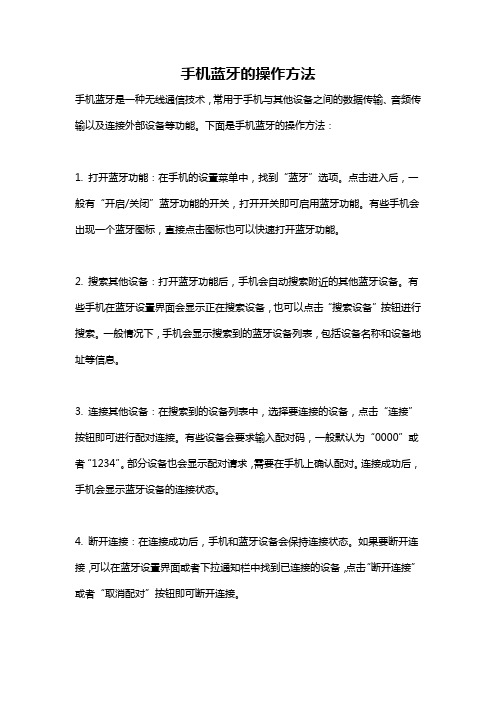
手机蓝牙的操作方法手机蓝牙是一种无线通信技术,常用于手机与其他设备之间的数据传输、音频传输以及连接外部设备等功能。
下面是手机蓝牙的操作方法:1. 打开蓝牙功能:在手机的设置菜单中,找到“蓝牙”选项。
点击进入后,一般有“开启/关闭”蓝牙功能的开关,打开开关即可启用蓝牙功能。
有些手机会出现一个蓝牙图标,直接点击图标也可以快速打开蓝牙功能。
2. 搜索其他设备:打开蓝牙功能后,手机会自动搜索附近的其他蓝牙设备。
有些手机在蓝牙设置界面会显示正在搜索设备,也可以点击“搜索设备”按钮进行搜索。
一般情况下,手机会显示搜索到的蓝牙设备列表,包括设备名称和设备地址等信息。
3. 连接其他设备:在搜索到的设备列表中,选择要连接的设备,点击“连接”按钮即可进行配对连接。
有些设备会要求输入配对码,一般默认为“0000”或者“1234”。
部分设备也会显示配对请求,需要在手机上确认配对。
连接成功后,手机会显示蓝牙设备的连接状态。
4. 断开连接:在连接成功后,手机和蓝牙设备会保持连接状态。
如果要断开连接,可以在蓝牙设置界面或者下拉通知栏中找到已连接的设备,点击“断开连接”或者“取消配对”按钮即可断开连接。
5. 数据传输:连接成功后,可以通过蓝牙进行数据传输。
在手机上选择要发送或接收的文件或者内容,点击分享或者发送按钮。
在弹出的分享或发送界面中,选择蓝牙选项。
手机会自动搜索已配对的蓝牙设备,并将文件或内容发送给选择的设备。
接收端的设备如有权限设置,可能需要确认接收请求。
6. 音频传输:蓝牙还可以用于手机与音频设备的连接,如耳机、音箱等。
打开蓝牙功能后,点击“连接新设备”按钮,手机会自动搜索附近的蓝牙音频设备。
在搜索到的设备列表中,选择要连接的设备,点击“连接”按钮即可进行配对连接。
连接成功后,在手机的音频设置中,选择输出设备为蓝牙设备即可实现音频输出。
7. 蓝牙设备管理:在蓝牙设置界面中,可以管理已配对的蓝牙设备。
可以重命名、删除、清除配对列表、设备可见性等操作。
黑莓手机常用技巧指导
黑莓手机常用技巧指南目录01. 在后台程序间切换.02. 设置单键拨号.03. 快速查看黑莓手机的状态.04.电话功能和SMS 短信息.05, 蓝牙发送与接收.06. 文件浏览与管理.07. 开关机与重新启动.08. 待机时间和省电.09. 更改配置文件.10. 关于黑莓的电脑端管理软件, 黑莓桌面管理器.11. 关于黑莓的电话本12, 黑莓手机的休眠功能.13. 关于黑莓智能手机的空格键.14, 黑莓手机的定时开关机.15. 软件的安装与卸载.16. 黑莓智能手机的中文输入.17, 主清除,主复位你的黑莓智能手机.18, 黑莓手机的网络设置.19, 主题的安装与卸载.1. 出现不能刷机或错误提示等疑难杂症的解决办法:2. 文本输入时,第一个字母一般都是默认大写,要改成小写怎么办?3. 待机界面不能拨打号码?4. 待机界面不能使用快捷键5. 机器运行老出现漏斗或运行很慢:6. 蓝牙不能接收文件?7. BB 重启的方法:8. 软件、游戏或者主题安装到手机中:9. 自带浏览器没有或彩信无法收发:10. 如何取消“应用程序XX 尝试访问XX 网络您是否允许?11. 避免自带拼音输入法导致假死:12. 省电技巧:13. 批量删除:14. 一次性删除联系人:15. 主题界面快捷方式:17. 文字输入快捷键18. 黑莓自带浏览器快捷键:19. 日历快捷键:20. 多媒体快捷键:21. 其他快捷键:22. 硬启或者叫格式化手机:23. 黑莓手机偷流量的解决方法:黑莓手机常用技巧指南01. 在后台程序间切换.黑莓智能手机,其强大的操作系统当然允许多个程序后台运行.但开启过多的后台程序,会造成手机运行迟缓,影响操作体验,所以需要关闭暂时不需要的后台程序.对于滚轮机型, 同时按下ALT 键和滚轮下方的返回键,可以调出后台运行程序滚动滚轮选择程序,运行或切换.对于轨迹球机型,同时按下ALT 键和轨迹球右侧返回键,可以调出后台运行程序滚动滚轮选择程序,运行或切换.02. 设置单键拨号.单键拨号是大多数手机都有的功能,通过简单的设置,可以将自己经常拨打的号码设置为一键拨号,方便快捷.黑莓手机的单键拨号,更加简便与实用.它是26 键全键盘.哈哈长按某字母键不松手,将会出现设置单键拨号窗口,然后,设置之...................03. 快速查看黑莓手机的状态.对于qwert 全键盘的型号,在待机界面下,同时按下ALT+CAP+H, 会跳出一个窗口,这里显示你的手机的基本状态和信息.按返回键退出.对于suretype 机型,同时按下ALT+R,A,C,E,. 同样可以显示.面是各大运营商的ID.黑莓手机供应商ID 一览表100 T-Mobile US 美国T-Mobile101 AWS AT&T Wireless Services 全美最大移动运营商102 Cingular Wireless 北美Cingular103 Nextel104 Sprint PCS 美国Sprint105 Verizon 美国Verizon106 Alltel 美国Alltel107 Rogers 加拿大Roger109 BWA (Aliant/Sasktel)111 MM02 DE 德国02113 Telfort 荷兰114 T-Mobile DE/AU 丹麦/ 奥地利T-Mobile115 TIM 意大利电信116 Hutchison 香港3( 和记电讯)117 Bouygues 法国电信118 SFR 法国SFR119 Orange_France 法国Orange120 VODAFONE (UK) 英国Vodafone121 Telcel 墨西哥Telcel122 Telstra 澳大利亚电信123 T-Mobile (UK) 英国T-Mobile124 Vodafone Germany 德国Vodafone125 MM02 UK/IRL/NL 英国/ 爱尔兰O2126 Telus 加拿大Telus127 SMART 菲律宾SMART128 Starhub 新加坡StarHub129 Telefonica 西班牙电信130 Swisscom 瑞士电讯131 Cable & Wireless 欧洲Cable & Wireless132 Vodafone (IT)意大利Vodafone133 Vodafone (ES)西班牙Vodafone134 T-Mobile (NL)荷兰T-Mobile135 Cincinnati Bell辛辛那提CINCINNATI BELL WIRELESS, LLC 136 Telefonica_LAM西班牙Telefonica137 Vodafone Austria 奥地利Vodafone138 Vodafone Australia 澳大利亚Vodafone139 Vodafone Ireland 爱尔兰Vodafone Ireland140 Vodafone Sweden 瑞典Vodafone141 CSL 香港CSL142 Orange UK 英国Orange144 SingTel 新加坡145 Globe 菲律宾Globe Telecom146 Optus 澳大利亚Optus147 Orange Mobistar 比利时Orange148 Vodafone (HU) 匈牙利Vodafone149 Bharti 印度Bharti150 KPN 荷兰KPN 黑莓手机151 TIM(Greece) 希腊TIM152 Proximus 比利时Proximus153 Vodafone(Portugal) 葡萄牙Vodafone154 TIM_Brazil 巴西TIM155 BT Mobile 英国电信156 Earthlink 美国Earthlink158 E-Plus 德国E-Plus159 BASE 比利时BASE160 Dobson161 Vodafone(Egypt) 埃及Vodafone162 Orange(Switzerland) 瑞士Orange164 Triton165 Maxis 马来西亚166 Vodafone Denmark (TDC) 丹麦Vodafone167 MobileOne(Voda_Singapore)新加坡MobileOne168 Vodacom 南非电信170 T-Mobile_CZ 捷克T-Mobile169 T-Mobile_PO171 T-Mobile_HU 匈牙利T-Mobile173 MTN 非洲MTN174 Entel175 Amena 西班牙Amena176 SmarTone 香港数码通Smartone177 TCS 印度TCS178 Avea 西班牙Avea179 F100 匈牙利F100180 Turkcell 土耳其Turkcell181 Partner 以色列Partner 183 Orange(Global) Orange 全球186 Telkomsel 印尼Telkomsel188 Vodafone(Greece) 希腊Vodafone189 USCC190 Mobilink 巴基斯坦电信194 Voda(Luxembourg) 卢森堡Vodafone 195 Voda(Iceland) 冰岛Vodafone198 Vodafone(CZ) 捷克Vodafone205 Movilnet 委内瑞拉电信209 Sympac210 TIM(Argentina) 阿根廷TIM212 Etisalat 阿联酋电信214 AMX 墨西哥America Movil215 Telefonica_Venezuela 委内瑞拉Telefonica217 Orange Romania 罗马尼亚Orange218 KTP222 Mobitel Bulgaria 保加利亚Mobitel224 PCCW/Sunday 香港电讯盈科227 Mobily 沙特Mobily229 Eurotel 捷克Eurotel230 Hutchison Essar 和记印度04. 电话功能和SMS 短信息.黑莓智能手机是专业的移动通讯终端设备,信号强大,但辐射远远低于国际标准, 通话质量清晰有力.下面就简单说下电话和短信功能的小技巧.关闭拨号地区代码,由于黑莓手机行销国际,所以内置的智能拨号程序会自动添加国家或地区代码.给我们打电话带来不便,可以通过设置关闭之.设置如下, 按拨号键-菜单键-选项-智能拨号-国家或地区代码- 这里选择未知(unknow) 或+86 (+86 是中华人民共和国的代码).保存退出.调节短信的字符编码,有些朋友拿到黑莓手机,虽然可以正常的输入简体中文,但是显示的却是????,这是汉字的字符编码不同于国际标准,需要作出更改.设置如下, 菜单-选项-字符编码, 这里更改为UCS2, 保存退出. 黑莓手机的短信界面较为独特,或者说十分人性化,它会自动把你和同一联系人的来往短信内容归为对话式,方便快捷.短信界面有快捷键操作.短信界界面快捷键如下,转到顶部-按T键(top).转到底部-按B键(Bottom). 直接回复当前短信-按R键(Reply).查看已保存短信- 按V 键. 下翻一页-按空格键, 上翻一页-cap+ 空格键.05, 蓝牙发送与接收.黑莓手机是纯粹的商务智能手机,所以在安全性方面做的非常到位,齐全的密码设置,独有的通话加密技术(用黑莓手机打电话,数据会加密传输,防止被监控.),蓝牙传文件也和别的手机略有不同,虽然多了一步,但是更加安全, 避免自己的信息泄漏.用蓝牙发送文件,菜单-蓝牙-选项-开启蓝牙.或直接定位到需要发送的文件,菜单-用蓝牙发送,然后可以和其他手机一样,绑定对方设备,发送文件.用蓝牙接收文件, 这个多了一步, 除了要开启蓝牙功能,还需要进入到需要存放欲接收文件的位置,菜单- 使用蓝牙接收,然后对方就可以给你发送文件了哦.早期型号,接收单个文件的最大值不得大于 2.8M, 最近的型号接收单个文件不得超过11M.06. 文件浏览与管理.这个有必要说一下,因为这是很多朋友都需要的功能,因为这个功能被黑莓手机的开发者设置的相对隐蔽....... 很多朋友找不到,转而去网上下载各种文件管理软件,但是系统自带的,总是稳定的,不会出现各种各样的问题.文件浏览与管理. 菜单-多媒体-菜单键-浏览, 然后就出现很常见的层层组织的文件系统了,你可以选中文件,对它进行复制粘贴剪贴发送等操作.07. 开关机与重新启动.由于黑莓是智能手机,所以开关机,和电脑也有部分类似.这个类似指的是开关机速度.哈哈.拔掉电池,再上电池,黑莓手机会自动开机,时间会比较久,大约 2 分钟.请耐心等待.不拔电池,长按挂断键自动关机. 短按挂断键会自动开机,这个速度飞快,几乎瞬开.大家应该明白了吧, 拔掉电池开关机,和电脑开关机类似, 需要一个启动时间.而正常开关机呢,速度很快,类似于电脑从休眠状态启动到桌面,几乎不费时间.刚你感觉你的黑莓手机运行有些迟缓了,或者操作有些不灵便了,可以试试,重新启动.很厉害的哦.重新启动.qwert 机型,同时按下ALT+ 右CAP+DEL . 三个按键,手机就会自动重新启动啦.08. 待机时间和省电.大家都知道,良好的待机时间,可以让我们在使用手机时,更加的安心舒适.现在的主流手机,电池容量基本停留在1000-1500 毫安,待机时间也只有两三天,而黑莓手机,同样的1200 毫安电池,却可以达到四五天的待机时间,又有什么原因呢?首先是黑莓手机的主板的技术先进,元件的耗电量同比远低于其他的手机主板, 而且黑莓手机自身也有很多的人性化设置,来达到省电的目的,比如下面我们要说的屏幕和键盘灯.黑莓手机的屏幕技术先进,虽然不过区区65000 色发色数,但是画面的清晰度和亮度,丝毫不输1600 万色的屏幕,相信用过的朋友一定会有所体会. 并且黑莓手机都内置有感光元件,会根据环境的变化,自动调节屏幕的亮度和键盘灯.在明亮的环境下,黑莓手机的屏幕会自动感应,调节为鲜艳的颜色,同时关闭键盘灯,即使在阳光下,依然清晰可见. 在暗淡的环境下,黑莓手机的屏幕也会自动进行变化, 屏幕亮度变得柔和,同时开启键盘灯.在播放视频文件和音乐文件时,键盘灯会自动关闭,屏幕变的明亮. 所以说,先进的主板制造工艺和智能的屏幕调节,使得黑莓手机在同样电池容量下,待机时间远远大于其他手机.下面分享几点在使用手机的过程中提高待机时间的小经验.1. 及时退出暂时不需要的应用程序,因为这些程序在后台运行不退出的话,会增加耗电量.2. 设置手机的信号搜索为手动,而不要选择为自动,这样避免手机频频搜索信号耗费电量3. 减少开启屏幕的次数,因为手机的耗电量主要就来源于这块液晶屏幕.4. 安装电池助推软件,释放电池的隐藏电量,提高电池的使用效率.09. 更改配置文件.配置文件,也就是我们习惯说的情景模式,可以通过简单的设置,便捷的更改手机的提醒模式,来适应不同的模式,如静音模式,振动模式,飞行模式等等.黑莓手机的相关设置更加的专业和齐备,可以随心所欲的自定义. 菜单-配置文件. 打开这里后,可以看到 5 种常用的模式,您可以选取调节,但是这里只能选择,不提供更改,想要更改每个模式的具体设置,需要拉到菜单底部,选择-高级, 然后就是对应各个模式的配置文件了哦. 可以根据自己的需要调节,来电铃声,短信铃声,以及各种提醒方式.10. 关于黑莓的电脑端管理软件, 黑莓桌面管理器.黑莓作为智能手机,自然有强大的同步备份等功能...下面就简单介绍下黑莓的电脑端管理软件,黑莓桌面管理器(blackberry desktop manger) .首先需要下载安装文件, 在此我提供一个下载地址, 为香港沃达丰(VODAFONE HK) 的官方网站.... ftware_download.jsp素材 1.在这个页面有最新的桌面管理器下载,目前最新版本为V4.7.0, 本人习惯使用V4.2.2,只因画面简洁,速度快,其他的功能没有变化.下面就简单说下用法,黑莓桌面管理器- 功能简介让您的桌面和智能手机数据井然有序在您的BlackBerry 智能手机和PC 间同步电子邮件和管理器信息 (日历、联系人、记事和任务)将信息从智能手机备份到PC 或恢复之前保存的文件轻松传输文件、音乐和数据在计算机和BlackBerry 智能手机的内置存储器或可选的媒体卡之间传输文件使用Roxio? Media Manager 轻松管理您的视频和音乐文件将数据从BlackBerry 智能手机、Palm? Treo 或基于Windows Mobile? 的设备迁移到新的BlackBerry 智能手机添加新软件和升级从PC 加载新应用程序和升级到您的BlackBerry 智能手机A 、目前黑莓桌面管理器分为英文版和多语言版(建议新手下载使用多语言版,安装设置的区域选择时候可以选择即为中文版.)B、在安装程序进行到选择安装路径时,请不要更改它的默认安装路径,否则可能会导致无法正常刷机.C、安装桌面管理器后,并将BB连接到USB上,系统会自动识别BB硬件并安装相对应的驱动程序,这时你就可以使用桌面管理器对blackberry 进行各项操作了! 注:如果不安装桌面管理器可能造成无法通过数据线对blackberry 进行正常的充电. 2、桌面管理器的界面:桌面管理器的界面非常简洁、明快:第一次连接手机的时候在最下方会显示”已禁用“,表明此时手机和电脑还未建立有效连接,需要进入”选项“的”连接设置“,在”连接“后的下拉菜单中选中显示了PIN 码的USB 连接端口,如果没有显示带PIN 码信息的选项,直接选择USB,然后选检测。
黑莓9800手机说明书 (BlackBerry_Torch_9800-6[1].0-ZH用户指南-3)
打开或关闭数据服务或者设置漫游选项
您可以关闭 BlackBerry® 设备上的数据服务(电子邮件、PIN 消息、带附件的文本消息和浏览器服务),而只保留电话 和基本文本消息收发服务,具体取决于您的无线服务计划。 您也可以将设备设置为在漫游时关闭数据服务。 有关详细 信息,请与无线服务提供商联系。
201
用户指南
BlackBerry Device Software
BlackBerry Device Software
关于更新 BlackBerry Device Software
您可能因为以下某个原因更新 BlackBerry® Device Software: • 访问新的应用程序和功能 • 解决技术问题 • 您的无线服务提供商要求您更新 BlackBerry Device Software 您可以通过无线网络、网站或使用 BlackBerry® Desktop Software 来更新 BlackBerry Device Software。 更新过程的时间为 15 分钟到 2 小时,具体取决于您的 BlackBerry 设备更新类型、设备数据量和应用程序数量。 在 更新进行过程中,您无法使用设备或进行紧急呼叫。 请勿在更新过程中卸下电池。 通过无线网络 如果设备的主屏幕上出现“无线更新”图标,您就可以通过无线网络更新您的 BlackBerry Device Software。 您也可 以通过设备选项手动检查更新。 提供的更新可能是完整的软件更新,也可能只是部分软件更新。 如果提供的更新是完 整的软件更新,在安装过程中,您的设备数据将在设备上进行备份和恢复。 您可能无法通过无线网络更新 BlackBerry Device Software,具体取决于您的无线服务提供商或系统管理员设置的选项。 下载设备更新时,可能会收取额外费 用,具体取决于您的无线服务提供商。 从网站 如果您的电子邮件帐户使用 BlackBerry® Internet Service 或支持此功能的 BlackBerry® Enterprise Server,则可 通过将设备连接至计算机或访问以下更新网站来更新 BlackBerry Device Software: 。 使用 BlackBerry Desktop Software 如果在计算机上安装了 BlackBerry Desktop Software,则可从计算机更新 BlackBerry Device Software。 有关从计 算机更新 BlackBerry Device Software 的详细信息,请参阅 BlackBerry Desktop Software 帮助。 Research In Motion 建议您定期创建备份文件,并将文件保存到计算机上,尤其在更新任何软件之前更要如此。 当设 备意外丢失、被盗或损坏时,计算机上保存的最近备份文件能让您恢复设备数据。
黑莓的一些使用心得
黑莓时钟的一些使用心得!包括闹钟,枕边模式在主屏幕中,单击时钟图标。
R键,设定闹钟,可以用O键来选ON,OFF,或者用W键选WEEKDAYS(如果想设置多个闹钟,可以在日历中设置。
很强大,不用再装其他的闹钟软件了。
)T键,倒计时界面,默认5分钟,时间可以改,按空格键开始。
(如果您退出了时钟应用程序,计时器将继续到计时。
这是个比较实用的提醒功能,比如我中午午休30分钟,就可以用这个功能设定30分钟后提醒,铃声可以自定义。
很方便!)S键,秒表界面,同样是空格键开始* 要记录单圈时间,请单击圈图标。
* 要停止计时,请再次单击开始/停止图标。
* 要在消息中发送结果,请按菜单键。
单击发送结果。
单击消息类型。
C键,返回时钟界面B键,进入或退出枕边模式BEDSIDE(能够查看闹钟而不被来电或消息打断)枕边模式的设置:1. 单击选项。
2 在枕边模式部分中,请执行以下操作之一。
* 要在打开枕边模式时显示LED 通知,请将禁用LED 字段更改为否。
* 要关闭与无线网络的连接,以便在打开枕边模式时不接收电话或消息,请将禁用无线电字段更改为是。
* 要在打开枕边闹钟模式时关闭屏幕变暗功能,请将屏幕变暗字段更改为否。
3. 按菜单键。
4. 单击保存。
前天入手TELUS版9780,第一次接触6.0系统,开始使用时突然发现,没有屏幕快捷键了,就是点M进短信,A进电话本,昨晚玩手机突然发现了实现方法,希望能够对大家有用,知道的别喷我主屏幕点黑莓键--Option--在Launch by Typing选项中选择“Application Shortcuts”即可实现以上功能,最后祝论坛的朋友门元旦快乐~选项/显示/主屏幕首选项/将第一个设置“通用搜索”改为:应用程序快捷方式然后快捷键就可以用了。
一、在桌面下按黑莓键,进入选项,将第一项通用搜索改为应用程序快捷方式二、我的机器快捷键详细说明(通用:长按黑莓键进入切换应用程序)1、长按Q键——在振动和响铃间切换2、T键————进入任务3、Y键————进入Yahoo!Messenger4、U键————进入计算器5、I键————进入AOL Instant Messenger6、O键————进入选项7、P键————进入通话记录8、A键————进入通讯薄9、S键————进入搜索10、D键————进入备忘录11、H键————进入帮助12、K键————锁键盘13、L键————进入日历14、Z键————进入了个人安装的ZFetion(飞信)15、X键————进入Windows Live Messenger16、C键————进入选择联系人拨号界面17、V键————进入已保存消息18、B键————进入浏览器19、N键————进入BlackBerry Messenger20、M键————进入消息界面三、安装热键大师后自己另设的几个快捷键(强烈推荐安装)安装和注册热键大师后进入热键大师选项,设置主屏幕快捷键,在设置应用程序和系统功能快捷键。
黑莓手机完美操作指南
8820刷机教程 (2)刷机第一步——准备刷机需要的软件 (2)刷机第二步——安装Desktop Software及ROM (2)刷机第三步——修改vendor文件名称 (9)刷机第四步——备份篇 (10)刷机第五步——正式刷机 (12)基本设置篇 (23)在后台程序间切换 (25)设置单键拨号 (25)快速查看黑莓手机的状态 (25)电话功能和SMS短信息 (26)蓝牙发送与接收 (26)文件浏览与管理 (27)开关机与重新启动 (27)待机时间和省电 (27)更改配置文件 (28)关于黑莓桌面管理器 (28)关于黑莓的电话本 (30)黑莓手机的休眠功能。
(30)黑莓手机的定时开关机。
(31)软件的安装与卸载 (32)黑莓智能手机的中文输入 (32)黑莓手机的网络设置。
(33)BlackBerry 基础快捷方式 (33)8700蓝牙的使用方法 (36)黑莓错误代码一览表 (36)8820的一般设置 (44)黑莓刚入手后需要做的事 (45)安装软件的工具BerryBox (49)黑莓blackberry8700使用快捷方式大全 (51)不能使用桌面快捷键 (53)更改电话铃声或信息铃声 (54)联通手机激活自带浏览器 (56)硬启或者叫格式化手机 (57)BB的无主题模式 (58)大小写的问题 (59)中文输入失效问题 (60)小红灯问题解决方法 (60)铃声制作教程 (64)ServiceBook导入方法(不用删除和重启) (66)第三方程序中使用点讯黑莓输入法的方法: (68)用手机安装直接安装软件 (68)QQ的使用技巧 (70)opera mini 浏览器的使用 (75)开机状态下选黑莓手机 (77)安装乐图GPS导航过程 (79)乐图导航地图使用方法 (91)黑莓乐图的使用方法 (91)8820刷机教程刷机第一步——准备刷机需要的软件下载WIPE工具(如果不想格式化,可以下载后备用)。
- 1、下载文档前请自行甄别文档内容的完整性,平台不提供额外的编辑、内容补充、找答案等附加服务。
- 2、"仅部分预览"的文档,不可在线预览部分如存在完整性等问题,可反馈申请退款(可完整预览的文档不适用该条件!)。
- 3、如文档侵犯您的权益,请联系客服反馈,我们会尽快为您处理(人工客服工作时间:9:00-18:30)。
黑莓手机蓝牙功能使用详解教程/黑莓蓝牙教程
前言绝大部分的智能手机器都是拥有蓝牙的,我们的黑莓当然也不例外。
不过众所周知由于黑莓手机安全性的设计,所以蓝牙等外设功能需要额外的设置才可以使用,今天我们给大家带来一个蓝牙设置完整教程(包含如何发送文件,接收文件等等),以及一些普遍问题
的解决方法,希望对大家有所帮助。
首先,进入主界面,我们可以看到设置蓝牙。
进入设置蓝牙后,弹出菜单,这里提醒大家,首次开启蓝牙会提示输入你的设备显示名
称,随心设置好了
禁用蓝牙关闭蓝牙
连接当你的蓝牙管理里面有之前连接过的设备就不用重新搜索只要那个设备在你附近并且开着蓝牙直接连接
添加设备搜索周围的蓝牙设备
删除设备已经配对过的蓝牙设备会保留在蓝牙管理里面可以用这个选项删除
设备属性可以查看已经配对的蓝牙设备的属性传输通讯薄向其他手机传送地址薄
选项有关蓝牙设备的基础设置有的BBer买了黑莓之后,一直无法正常使用,其实,这是一个设置问题:
在可发现一栏,系统默认的是2分钟,把此处修改为“是”,便可轻松正常使用蓝牙
(如上图):
搜索周边的蓝牙(如果是想被搜索,只需要选择下面那个允许被发现即可):我下面演示的流程就是和其他手机通过蓝牙进行连接的步骤:
在搜到蓝牙后,我们要设一个配对码,要与你蓝牙连接的机器或耳机的配对码要一致。
注:一般的蓝牙耳机,配对码是1234或者0123,如果不知道的话可翻看蓝牙的说明书。
而和手机相连,担任搜索方的手机可自己输入一个码,接收方在随后弹出提示框内输入和
搜索方相同的码即可。
输入正确配对码后,开始连接。
然后我们来看下如何利用蓝牙传输文件。
进入所要传输的文件,弹出菜单栏。
在此有个使用蓝牙发送:
随后选择要发送的设备:
下面来看下如何接收文件,首先,进入多媒体:弹出菜单栏,此处有个使用蓝牙接收:
对方此时可以使用蓝牙来发送一个文件了,点了发送后,黑莓上就会出现选择保存文件的
位置
出现该界面,就可以开始接收文件了:
接收后,可以设置你所要保存的路径。
点击保存,开始接收文件:。
